요약 : Google은 간단하고 간단한 인터페이스를 제공하지만 많은 강력한 트릭과 도구를 숨 깁니다. 이 팁과 트릭을 사용하면 더 나은 검색을 수행하고, 유용한 컨텐츠를보다 쉽고 편리하게 검색하고 검색 할 수 있습니다.
오늘날의 인터넷 세계에서 Google은 웹 과 웹 사이트에 대한 새로운 인터페이스 입니다. 학자와 연구자가 어떤 말을 쓰던 시대는 끝났으며, 색인 된 데이터의 양을 검색하여 학술이나 연구 작업에 도움을줍니다. 이제 모든 사람들이 Google을 통해 웹을 시작할 때입니다.
Google 검색 또는 Google은 교사, 보조자, 지식 보관자가되었으며 하나님은 간단한 검색 엔진 이상의 것을 알고 계십니다. 그것은 인터넷에서 모든 데이터를 수집하고, 의미있는 정보를 찾고, 지식을 데이터 센터에 저장하여 나중에 가장 간단하지만 유용한 형태로 사람들에게 제공합니다. 또한 다양한 팁과 트릭, 검색 옵션 및보다 효율적이고 효과적인 검색을위한 특수 기능을 제공합니다 . 이것이 바로이 기사에서 우리가 공유 할 내용입니다.
Google 검색을위한이 팁과 트릭은 이전보다 더 쉽고 편리하게 원하는 정보를 찾을 수있게 도와줍니다. 이것들은 온라인 조사를 할 때 생산성을 높일 것이며, 웹의 정보를 손끝에서 느낄 것입니다. 팁과 트릭은 접근성과 가독성을 높이기 위해 섹션이나 카테고리로 분류되어 있습니다. 들어가자.
더 나은 검색 경험을위한 기본 Google 검색 팁 및 요령
음성 검색
Google에서는 음성 검색을 허용합니다. Chrome 브라우저에서 Google을 탐색하거나 Android 또는 iOS에서 Google 애플리케이션을 사용 하는 경우 마이크 버튼을 클릭하여 원하는 내용을 Google에 직접 말할 수 있으며 사용자로부터 입력을 받으면 결과를 보여줍니다 .
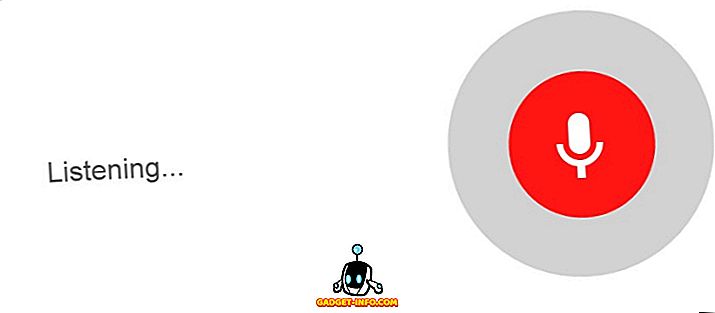
이미지로 검색
Google은 단어뿐만 아니라 이미지도 검색 할 수 있습니다. 이제 친구 사진을 사용하여 더 많은 사진을 검색 할 수 있습니다. 간단한 트릭은 Google 이미지 검색 막대에서 카메라 버튼 을 클릭하고 이미지 URL을 붙여 넣거나 시스템에서 사진을 업로드하여 이미지 검색을하는 것입니다. 당신은 또한 여기에서 약간 다른 반전 심상 수색 엔진을 찾아 낼 수있다.
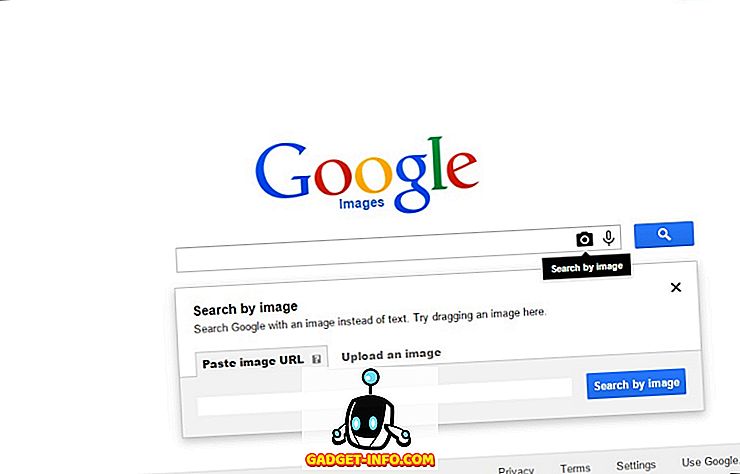
Google.com 열기
www.google.com/ncr 을 사용하여 Google.com을 열어 더 나은 글로벌 검색을 수행하거나 google.com에서만 사용할 수있는 다양한 새 기능 또는 실험 기능을 사용할 수 있습니다. Google의 오른쪽 하단에서 ' Google.com 사용 '을 클릭하여 동일한 결과를 얻을 수도 있습니다. 그러나 google.com을 열려고 시도했지만 해당 국가의 로컬 Google 페이지로 리디렉션 된 경우에만 표시됩니다.
개인 검색 만들기
구글의 방대한 기능에도 불구하고 구글은 추적 우려로 프라이버시 애호가들에게 맞지 않는 것처럼 보인다. 대안 - Startpage (lxquick이라고도 함) - 추적 또는 기타 개인 정보 문제를 걱정하지 않고 Google 검색을 수행 할 수 있습니다. Google에서 검색 한 내용을 표시하지만 IP 주소 나 위치 정보 등은 추적하지 않습니다 .
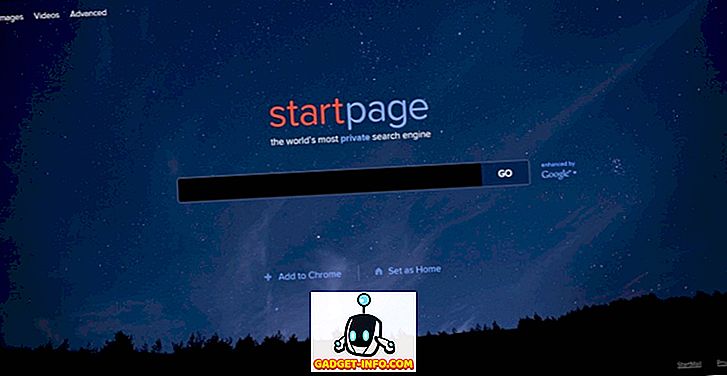
응용 프로그램 검색
Google에 스마트 폰 응용 프로그램을 찾는 데 도움을 요청할 수 있습니다. 추가> 응용 프로그램을 클릭하여 검색 쿼리를 기반으로 응용 프로그램을 체크 아웃하십시오. Play 스토어 용 Google 계정에 로그인 한 후 Android 기기에 앱을 바로 설치할 수도 있습니다.
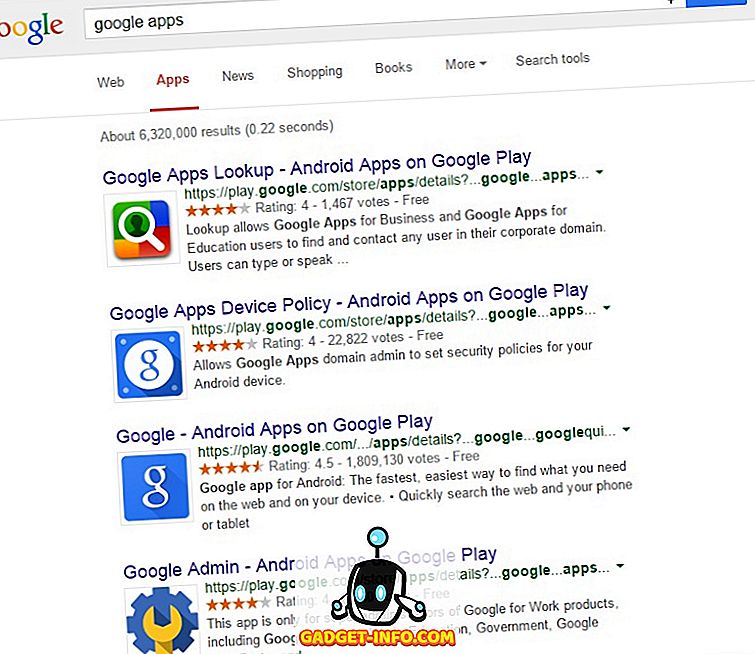
검색 설정 사용자 정의
검색 설정은 Google 홈페이지의 오른쪽 하단에있는 설정 을 클릭하여 열 수 있습니다. 요구 사항에 따라 검색 설정을 맞춤 설정할 수있어 Google 검색 결과를 최대한 활용할 수 있습니다. SafeSearch 를 사용하면 명시적인 결과를 차단할 수 있으며 Google에 음성 검색에 대한 답변을 요청할 수도 있습니다. 또한 인스턴트 예측, 페이지 당 표시되는 결과 수, 언어 및 위치 를 설정하여보다 맞춤화 된 결과 및 권장 사항을 얻을 수 있습니다.
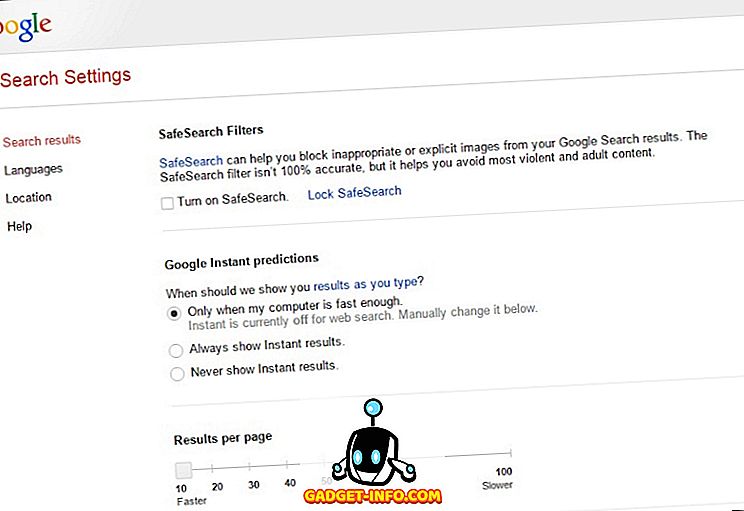
초보자 Google 트릭을 사용하여 더 나은 검색
키워드로 검색
검색은 키워드에 관한 것입니다. 검색 엔진에 제공하는 키워드가 많을수록 더 좋은 결과를 얻을 수 있습니다. 당신이 정말로 찾고있는 것을 브레인 스토밍 하고 키워드를 입력하십시오. 예 : " Google 팁 트릭 "은 " Google 의 팁과 트릭은 무엇입니까? "구글이 다른 피할 수있는 단어를 포함하지 않고 올바른 단어를 검색 할 수 있기 때문이다.
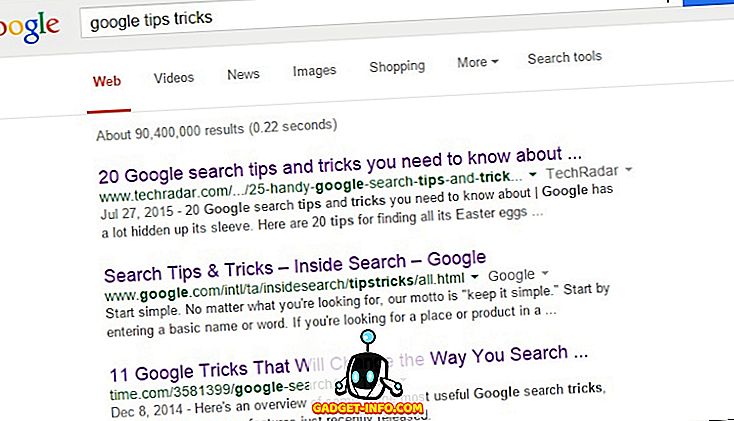
특정 구문 검색
""(큰 따옴표) 는 특정 구문을 검색하는 데 사용할 수 있습니다. Google은 구문에 나열된 것과 동일한 단어 순서로 주어진 구문 (큰 따옴표 사이)이있는 결과 만 나열합니다. 예를 들면 : " 나는 좋다" " (내부 이중 따옴표는 검색 쿼리의 일부 임)는 Google에 ' I ' m good '문구 만 정확하게 검색하도록 요청할 것이고, 문구 ' 나는 좋다 '.
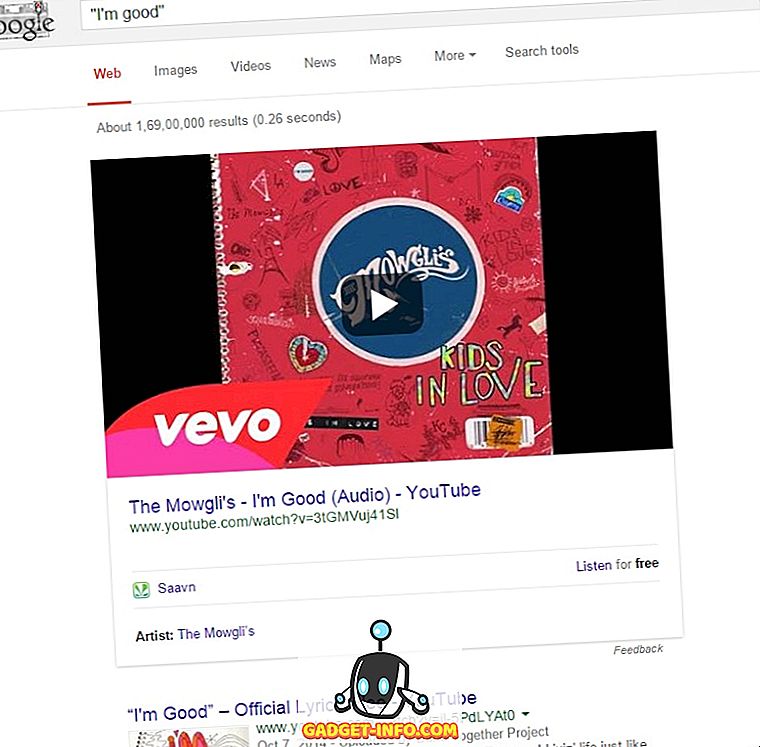
위치 검색
검색어 끝에 도시 이름이나 우편 번호를 사용하면 특정 위치를 검색 할 수 있습니다. 이는 인터넷 연결의 IP 주소를 사용하여 계산 된 위치에 대한 결과를 제공하기 위해 Google의 기본 동작을 재정의합니다. 예 : " 뉴 델리의 음식 조인트 "또는 " 음식 조인트 110033 "은 뉴 델리에서 음식 관절을 보여줍니다.
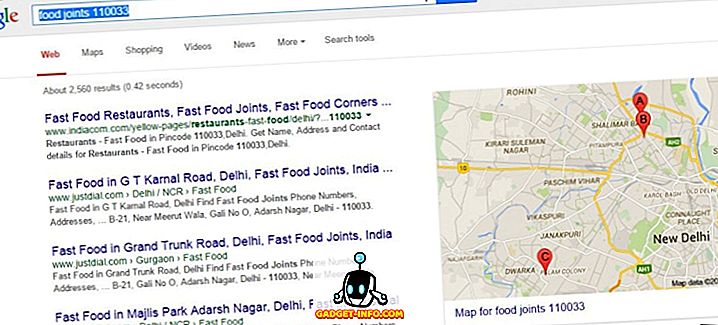
검색 연산자를 사용하여 강력한 쿼리 만들기
OR 은 검색 질의에서 하나 또는 두 단어를 나타내는 데 사용됩니다. Google은 해당 단어가 포함 된 결과를 나열합니다. 예를 들어, " 값싼 Android 또는 iPhone 구입 "은 " 저렴한 Android 구입 "또는 " 저렴한 iPhone 구입 "두 검색어를 검색하고 두 쿼리에 대해 결과를 제공하기 위해 짧습니다.
AND 는 검색 쿼리에 필수 단어를 나열하는 데 사용됩니다. Google은 모든 단어가 포함 된 결과를 나열합니다. 예를 들어, " rent cheap AND decorated house "는 'cheap'및 'decorated'단어가 모두 포함 된 결과를 출력합니다.
* (별표) 는 알 수없는 단어를 검색하도록 지시하는 데 사용됩니다. Google은 검색어에 별표 (*)가 표시된 단어 나 단어 그룹이있는 결과를 나열합니다. 예 : " Winston * Churchill "은 영국 총리였던 Winston Leonard Spencer-Churchill 경의 결과를 반환합니다.
- (빼기) 는 검색 쿼리에서 단어를 금지하는 데 사용됩니다. Google은 해당 단어가없는 결과를 나열합니다. 예를 들어, " buy windows laptop -dell "은 'dell'랩톱이없는 결과를 출력합니다.
AROUND 는 근접 검색을 수행하고 주어진 단어가 콘텐츠에서 서로 가깝다는 것을 알리는 데 사용됩니다. Google은 두 단어가 모두 포함 된 결과와 두 단어가 근접한 최대 값을 가진 결과 만 나열합니다. 예 : " India AROUND (10) Modi "는 최대 10 단어의 거리에 '인도'및 'Modi'라는 용어가있는 결과를 보여줍니다.
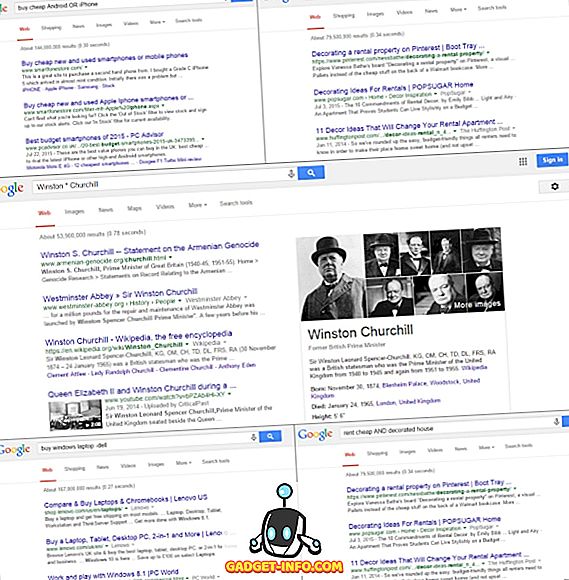
2 개의 숫자 사이에서 검색
.. (두 마침표)를 사용하면 Google에서 두 숫자를 검색 할 수 있습니다. 예산 범위의 제품 가격, 범위의 소수 등을 찾는 경우 유용합니다. 예를 들어 ' 구매 소니 카메라 10000..50000 INR '은 소니 카메라를 판매하는 페이지를 표시합니다 10000 ~ 50000 INR의 가격 범위 사이.
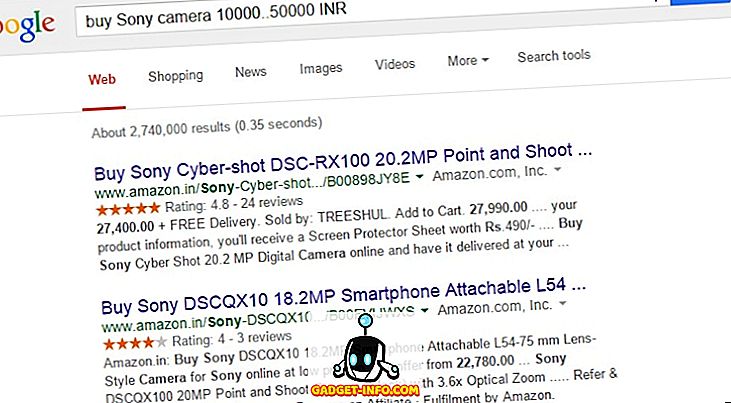
고급 검색을위한 Google의 사전 팁 & 트릭
특정 웹 사이트 내에서 검색
사이트 : 전체 인터넷이 아닌 특정 웹 사이트 내에서 검색 할 수 있습니다. 검색을위한 장소 (웹 사이트)를 알고 원하지 않는 결과를 겪지 않게하면 매우 편리합니다. 예 : ' site : beebom.com android m '은 'android m'이라는 검색어에 대한 결과를 표시하지만 검색 결과는 언급 된 웹 사이트 (beebom.com)의 결과 만 표시되며 다른 사이트의 결과는 표시되지 않습니다.
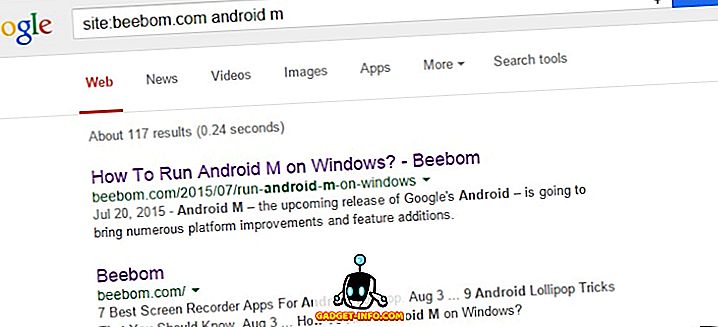
특정 파일 찾기
filetype : 콘텐츠 또는 웹 사이트가 아닌 웹에서 특정 파일을 검색 할 수 있습니다. 프리젠 테이션이나 PDF 또는 도면이나 확장명이 알려진 기타 파일을 검색 할 때 유용합니다. 예 : " filetype : pptx greenhouse effect "는 주어진 온실 효과 주제에 대한 프리젠 테이션을 검색합니다.
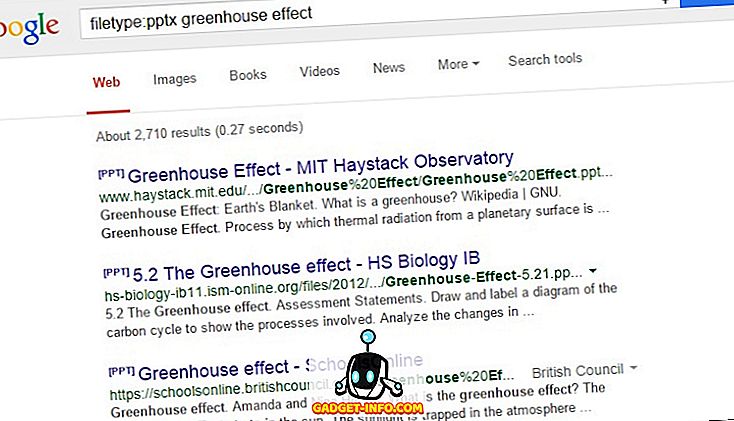
페이지 제목에서 용어 검색
intitle : and allintitle : 페이지의 제목에서 용어를 검색 할 수 있습니다. Google은 콘텐츠 만 검색하는 것이 아니라 페이지의 제목을 검색 할 수 있습니다. 제목은 대개 콘텐츠의 목적을 설명하고 제목의 검색은 찾고있는 콘텐츠에 더 가까운 콘텐츠의 결과 목록을 제공합니다. 예 : ' intitle : india '는 제목에 '인도'가 표시된 결과 만 표시합니다. " allintitle : india drought crisis "는 제목에 '인도', '가뭄'및 '위기'가있는 결과 만 표시합니다.
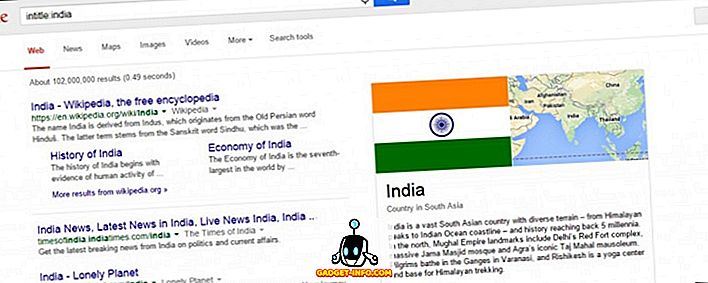
페이지의 URL에서 검색어 검색
inurl : and allinurl : 웹 페이지의 URL에서 검색어를 검색 할 수 있습니다. Google은 콘텐츠의 키워드와 함께 URL의 검색어를 검색하여 더 나은 결과를 제공합니다. 검색 결과를 필터링하고 가장 유용한 결과를 신속하게 얻는 데 사용할 수있는 것과 동일한 트릭입니다. 예 : ' inurl : google '은 URL에 'Google'이 포함 된 결과 만 표시합니다. " allinurl : google android app "은 URL에 'Google', 'Android'및 'App'이 포함 된 결과 만 표시합니다.
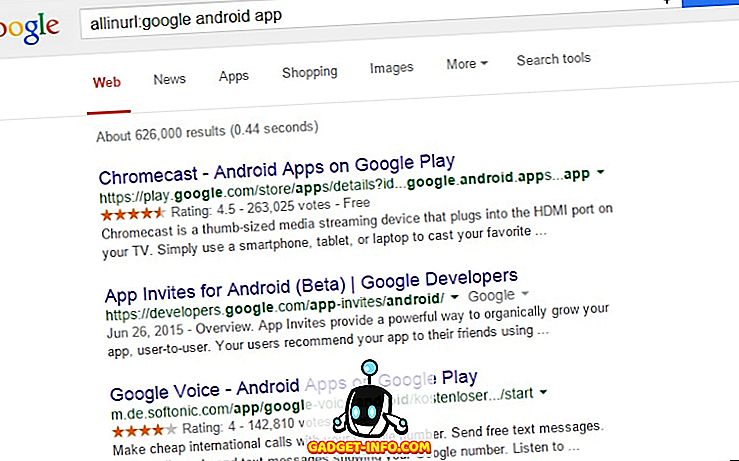
무엇과 관련이 있는지 알아라.
링크 : 귀하의 웹 사이트 또는 귀하가 알고 싶은 다른 웹 페이지로 연결되는 링크를 쉽게 알 수 있습니다. 예 : ' link : google.com '은 어떤 웹 페이지가 Google.com에 연결되는지 알려줍니다.
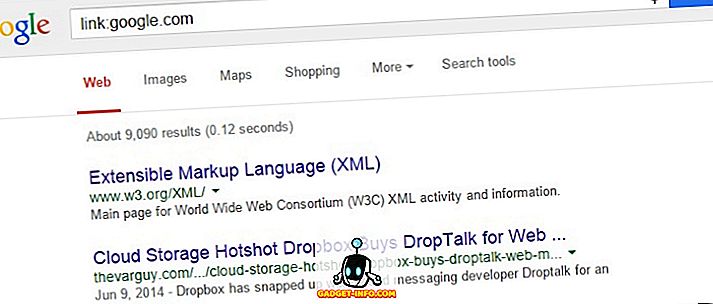
비슷한 웹 사이트 찾기
related : 어떤 웹 사이트와 유사한 웹 사이트인지 알려줍니다. 일부 제품이나 웹 사이트에 대해 조사하고 있다면 유사한 사이트를 알아 두는 것이 좋습니다. 예 : " 관련 : beebom.com "에는 라이벌 웹 사이트 및 블로그 목록이 있습니다.
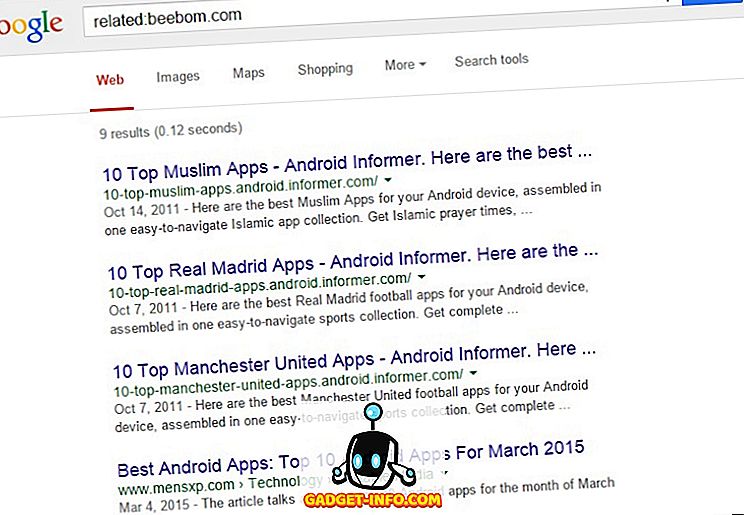
특정 국가, 시간 또는 위치로 웹 검색
검색 창 아래의 검색 도구 는 국가, 시간 또는 위치와 같은 다양한 기준에 따라 검색 결과를 필터링하는 필터링 옵션을 제공합니다. 이를 통해 더 나은 조사를하고 해당 지역이나 국가의 뉴스 나 지역 콘텐츠를 쉽게 검색 할 수 있습니다.
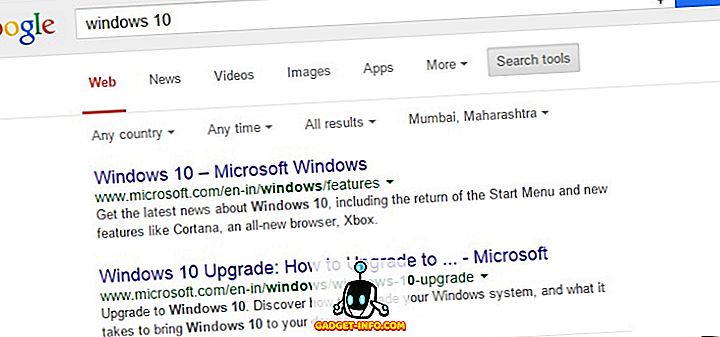
사전 검색하기
Google 검색 도구를 사용하면 검색 결과에 맞춤 시간 범위를 설정할 수 있습니다. 이 기능을 사용하면 최소 1 시간을 설정할 수 있습니다. 지난 30 분간의 검색 결과를 확인하려면 어떻게해야합니까? 트릭에서 또 다른 Google 트릭이 있습니다.
이 트릭은 검색 도구에서 옵션으로 사용할 수없는 맞춤 시간을 설정하기 위해 브라우저의 위치 표시 줄에있는 주소로 재생하는 것을 포함합니다. 결과 페이지가로드 된 후 주소를 편집하고 위치 표시 줄에 " & tbs = qdr : XN "을 추가하고 Enter 버튼을 누릅니다. 여기서 'X'는 y (년), m (개월), d (일), h (시간), n (분) 또는 s (초) 일 수 있으며 'N'은 숫자입니다. 예를 들어 주소에 " & tbs = qdr : n30 "을 추가하면 최근 30 분 동안의 결과가 표시됩니다.
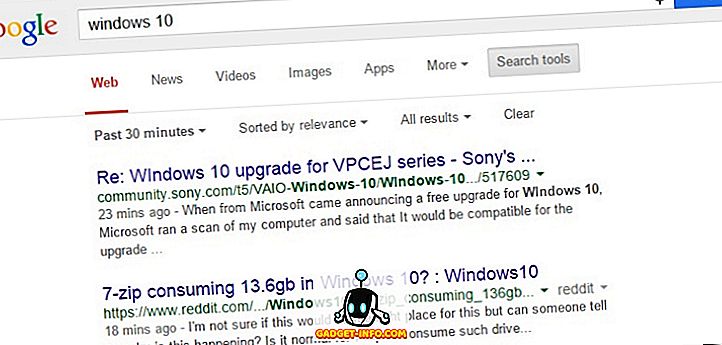
특정 크기, 색상, 유형, 시간 또는 저작권으로 이미지 검색
Google은 검색어에 두 가지 이상의 정보 유형이있을 경우 실제로 원하는 정보를 선택할 수있는 선택 / 필터를 제공합니다. 예를 들어, " Charles "에 대한 이미지 검색은 Charles Manson, Shirley Jackson의 Charles 찰스 등을 가져오고 카테고리를 선택하여 검색을 구체화 할 수 있습니다.
검색 창 아래의 검색 도구 는 크기, 색상, 유형, 시간 및 사용 권한과 같은 상세 검색 옵션을 제공합니다. 작은 크기 나 큰 크기, 회색 음영 또는 전체 또는 전체 색상, 얼굴 또는 사진 또는 클립 아트 유형에 대한 이미지 를 필터링 할 수 있으며, 다음 번 큰 프로젝트에서 언제든지 사용할 수 있습니다.
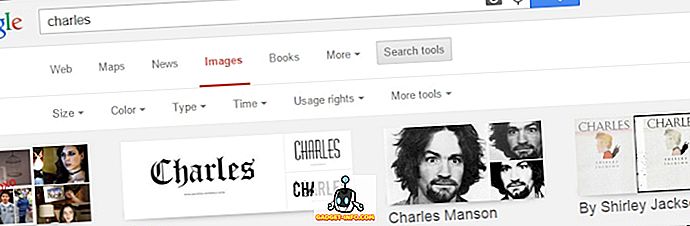
고급 검색 만들기
Google의 고급 검색 기능을 사용하면 한 페이지에서이 검색 엔진을 최대한 활용할 수 있습니다. 그것은 하나의 후드 아래에서 많은 검색 트릭, 특수 기능 및 검색 도구를 결합합니다. 다양한 운영자, 용어, 파일 유형, 사용 권한, 언어 및 지역을 사용하여 검색하고 안전한 검색을 전환하고 고급 검색 기능을 사용하여 훨씬 더 많은 작업을 수행 할 수 있습니다. Google 홈페이지의 오른쪽 하단에서 설정> 고급 검색 을 클릭하거나 ' //www.google.com/advanced_search '로 직접 이동하여 고급 검색에 액세스 할 수 있습니다.
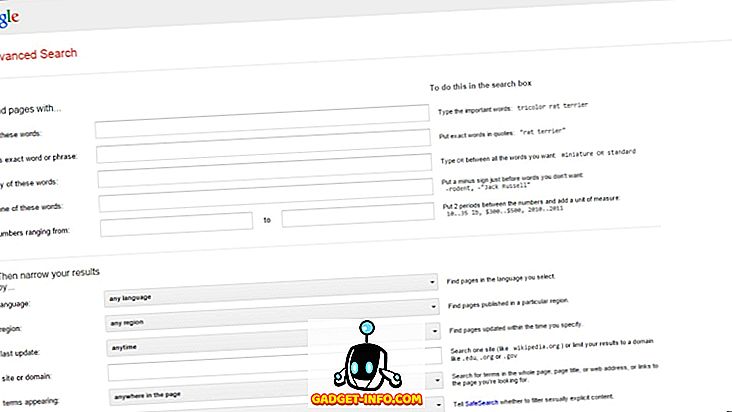
영어 학습자 및 열성 팬을위한 Google 팁
맞춤법 검사
Google은 철자를 확인할 수 있습니다. 단어의 철자를 알아 채지 못하는 경우 Google 검색 창에 단어 를 입력하기 만하면 Google에서 다른 정보와 함께 정확한 철자를 말합니다.
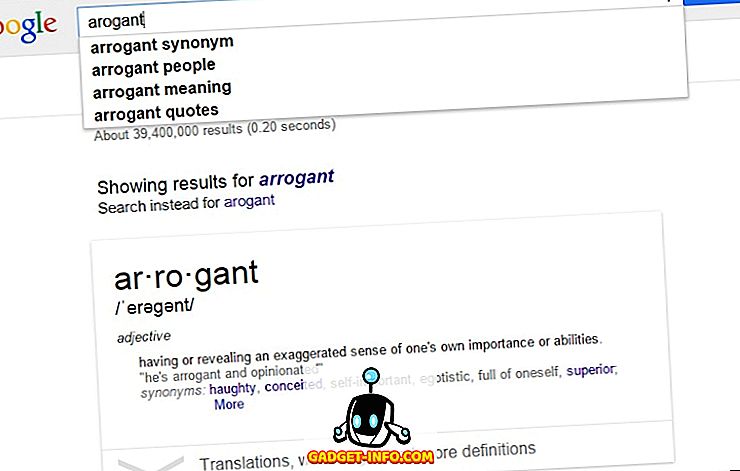
정의, 동의어, 동의어 및 발음 얻기
define : 정의 를 물어보고, 동의어와 반의어를 얻고, 단어의 발음을들을 수있게 해줍니다. 단어 오른쪽에있는 작은 스피커 아이콘을 클릭하면 발음을들을 수 있습니다. 예 : " define : obligatory "는 정의, 동의어 및 발음을 제공합니다. 및 " 정의 : 의무적 인 반의어 "는 반의어 및 기타 정보를 나열합니다.
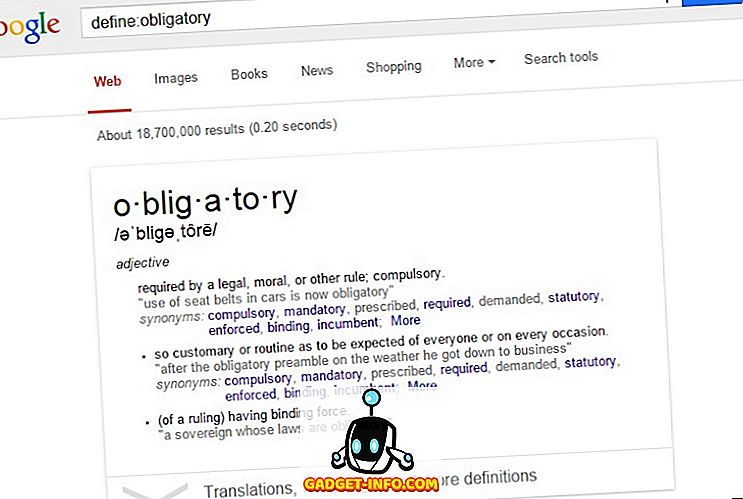
단어의 유래 찾기
어원 : Google을 사용하여 단어의 기원을 찾을 수 있습니다. 새로운 단어를 배우거나 단어와 기원에 대한 일종의 연구를하면 편리합니다. 예를 들면 : " 어원학 : simple "은 당신에게 'simple'이라는 단어의 기원을줍니다.
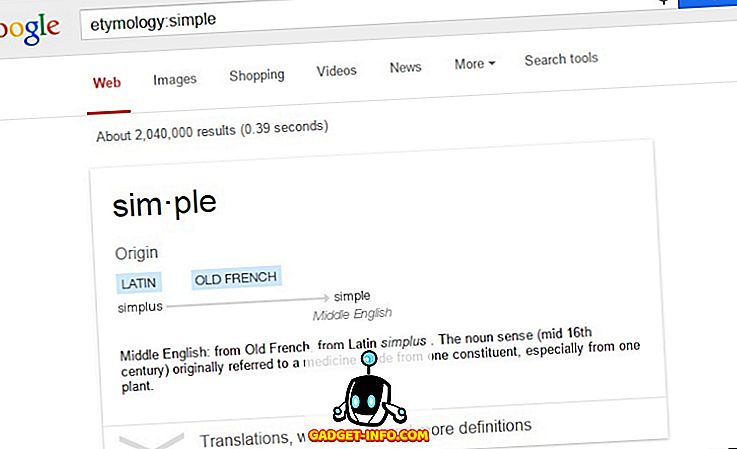
아나그램 만들기
anagram 트리거 단어를 사용하면 anagrams를 검색 할 수 있습니다. 아나그램은 주어진 단어를 재배치하여 만들어진 단어입니다. 검색어에이 방아쇠 단어를 포함하면 Google에서 사용자에게 분석기를 제공합니다. 예 : " define : anagram "은 아나그램 의 정의를 알려주고 'anag'이라는 단어의 아나그램 인 'nag a ram'을 검색 할 것인지를 묻습니다.
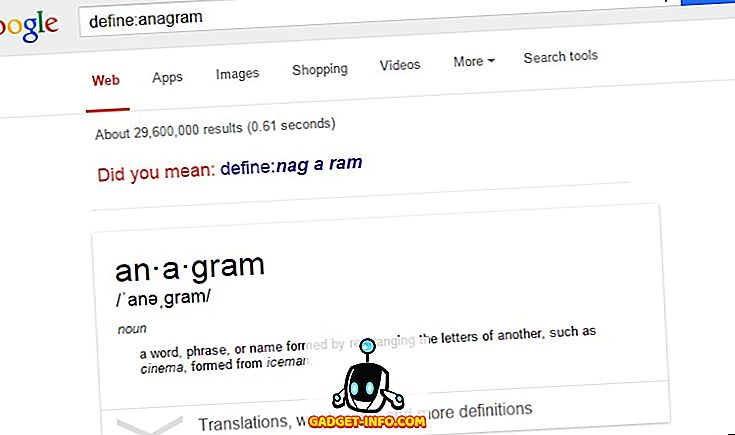
Google과 관련된 팁 및 팁
숫자를 단어로 변환
Google은 숫자를 단어로 변환 할 수도 있습니다. 단어 형식으로 필요한 많은 수의 큰 숫자가있을 때 정말 유용합니다. 예 : " 1064305 in English "또는 " 1064305 = English "는 화면에 '1 천 6 만 4 천 3 백 5'를 인쇄합니다.
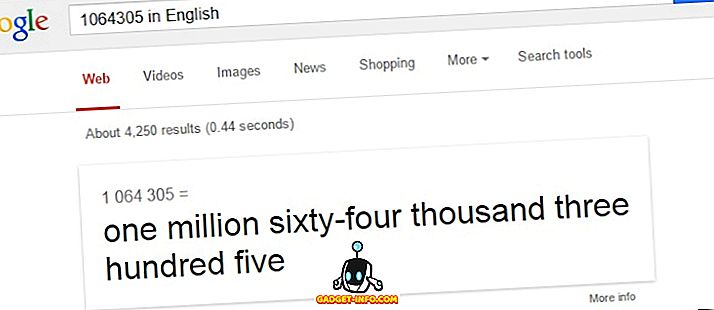
계산 계산
계산기 는 Google 페이지에서 계산기를 열고 결과를 얻기 위해 표현식을 입력 할 수 있습니다. 표현식을 검색 상자에 직접 입력하여 바로 답을 얻을 수도 있습니다. 예 : " calculator "는 계산기를 엽니 다. " 4 * 5 + 2-3 / 3 "은 주어진 표현식의 결과로 21을 제공합니다. 그리고 " 1000의 30 %의 50 % 중 21 % "는 표현의 최종 결과로 31.5를 제공합니다.
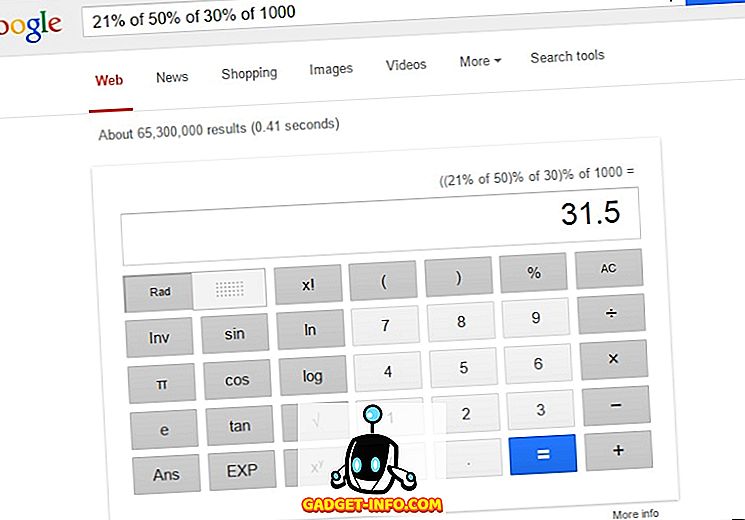
단위, 시간대 및 통화 변환
변환을 사용하면 단위, 시간대 및 통화를 변환 할 수 있습니다. 환율은 대부분 최신이지만 시장 가격의 대안으로 사용해서는 안됩니다. 예 : " IST 로 오전 5시 30 분 GMT 변환 "또는 " 뉴 델리로 오전 5시 30 분 GMT 변환 "은 결과로 오전 11시를 제공합니다. " 1m를 cm로 변환 "또는 " 1m in cm "은 100cm를 답으로 사용합니다. " 1 파운드에서 파운드 로 변환 "또는 " GBP에서 1 USD 변환 "또는 " 1 파운드 파운드 "는 0.64 영국 파운드 응답.
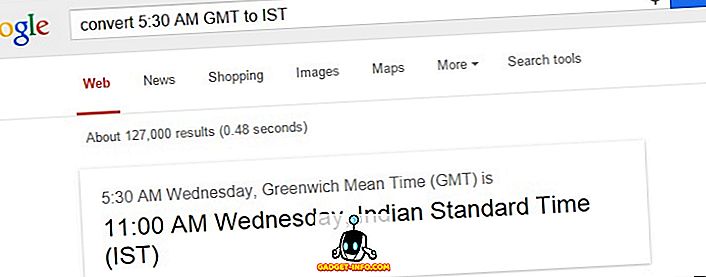
팁 계산
팁 계산기 는 Google의 계산기와 디자인면에서 매우 유사한 작은 팁 계산기를 엽니 다. 청구서 정보를 입력하여 도움말을 계산할 수 있습니다. " tip for "을 사용하면 Google에 직접 문의 할 수 있습니다. 예 : " 팁 계산기 "는 팁 계산기를 엽니 다. " 500 달러 팁 " 은 500 달러 청구서의 팁으로 75 달러에 응답합니다.
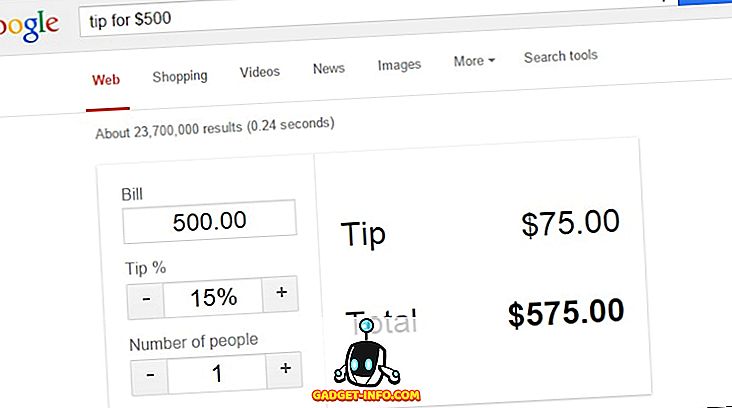
실시간 정보를 쉽고 빠르게 얻을 수 있습니다.
현지 시간 받기
시간을 사용하면 전 세계 어디서나 최신 실시간 현지 시간을 볼 수 있습니다. 예 : " time London "은 런던 의 현재 현지 시간을 알려줍니다. " 시간 10001 "은 뉴욕 시간을 알려줍니다.
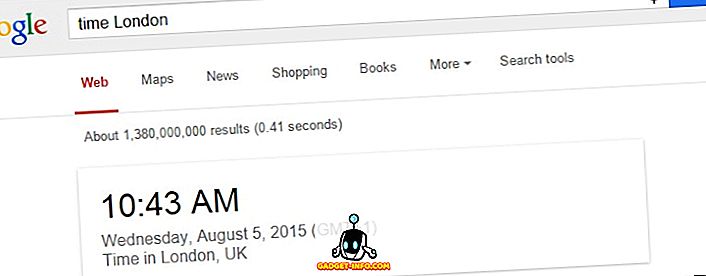
실시간 날씨 정보보기
날씨를 사용하면 전 세계 어디서나 실시간 날씨 정보를 얻을 수 있습니다. 예 : " weather New York "은 뉴욕시의 날씨 정보를 가져옵니다.
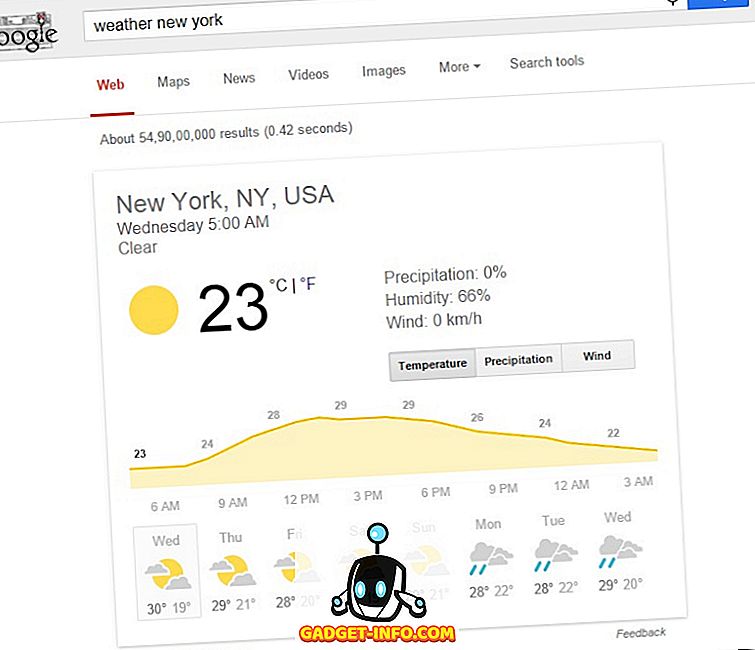
영화보기 시간보기
Google은 가까운 영화관의 영화 상영 시간을 빠르게 찾을 수 있으므로 엔터테인먼트 잠재력을 부과 할 수 있습니다. 영화 는 도시 이름이나 우편 번호와 함께 단어가 지정된 위치 근처에서 재생되는 영화를 표시합니다. 목록에서 임의의 영화를 클릭하면 가능한 극장의 상영 시간을 볼 수 있습니다. 예를 들면 : " movies New Delhi "는 뉴 델리 에서 현재 재생중인 영화를 나열합니다. " movies 10001 "은 뉴욕에서 상영되는 영화를 나열합니다.
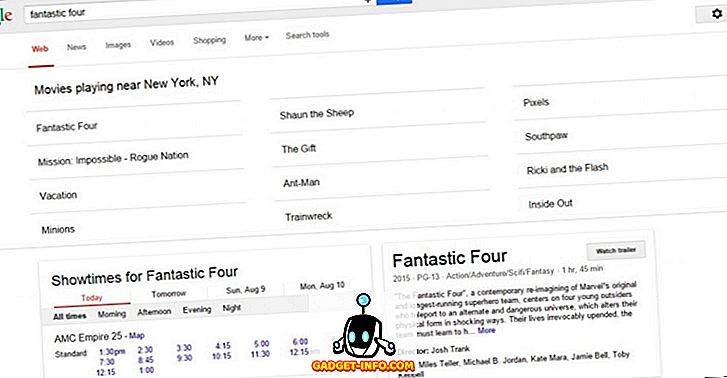
스포츠 정보 얻기
Google은 스포츠 정보에 대한 굶주림에 연료를 공급할 수 있습니다. 다른 전통적인 또는 디지털 방식을 사용하는 것보다 Google을 사용하여 정보를 얻는 것이 더 쉽습니다. 예를 들어, " icc world cup 2015 "는 ICC 크리켓 월드컵 2015에 대한 정보를 나열합니다. " FIFA 월드컵 2014 우승자 "는 FIFA 월드컵 2014 챔피언에게 알려줍니다.
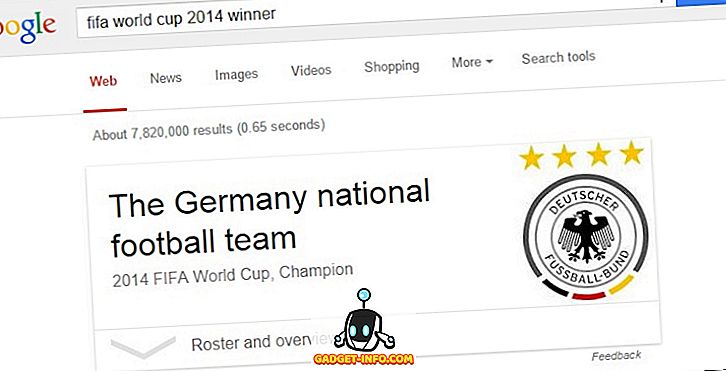
길 찾기 및 내비게이션 요청
Google은 여행을 안내합니다. " 방향 "또는 시작 및 끝 위치와 함께 " 탐색 " 으로 시작하는 쿼리를 검색하면 길 찾기 가있는 미니지도가 표시됩니다. 예를 들어 : " chandni chowk에서 anand vihar New Delhi로 가는 방향"은 결과 페이지의 작은 임베디드 맵에서 통근 옵션과 함께 방향을 보여줍니다. " aand vihar 터미널에서 뉴 델리 (New Delhi) 기차역으로 이동 "은 탐색 단계와 지시 사항을 제공합니다.
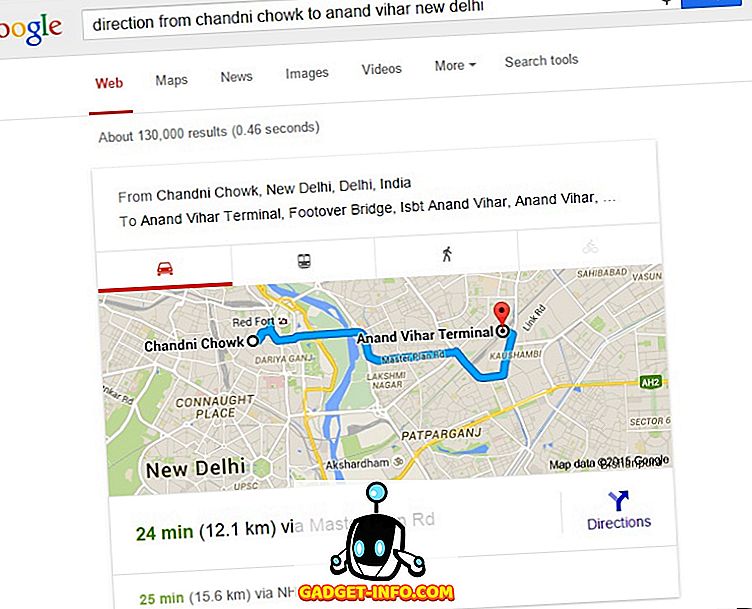
일출과 일몰 시간보기
일출과 일몰 은 오늘의 일출과 일몰 시간을 가져옵니다. 태양이 언제 올라가고 내려갈 지 쉽게 알 수 있습니다. 예 : " 일출과 일몰 뉴 델리 "는 뉴 델리의 일출과 일몰 시간을 가져옵니다. " 일출 뉴 델리 "에서는 뉴 델리 의 일출 시간 만 볼 수 있습니다. " 일몰 뉴 델리 "에서는 뉴 델리 의 일몰 시간을 볼 수 있습니다.
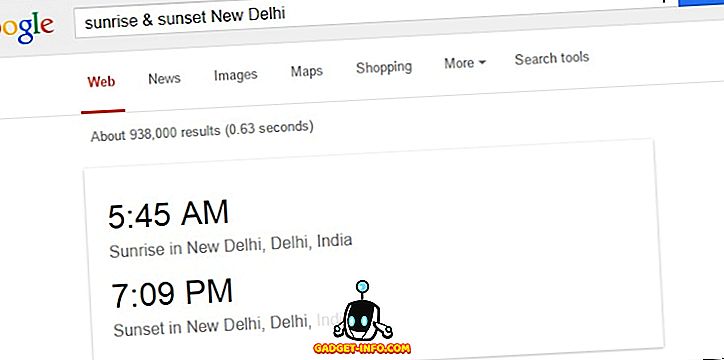
주식 시세를 얻으십시오
주식을 사용하면 최신 실시간 주가를 볼 수 있습니다. 주식의 이름을 쓰면 가격을 얻을 수 있습니다 (예 : ' GOOG '). Google의 주가를받을 수 있습니다. 주가는 대부분 최신이지만 시장 금리의 대안으로 사용해서는 안됩니다. 예 : ' 주식 GOOG '또는 ' GOOG '는 Google 주식의 현재 시장 가격을 제공합니다.
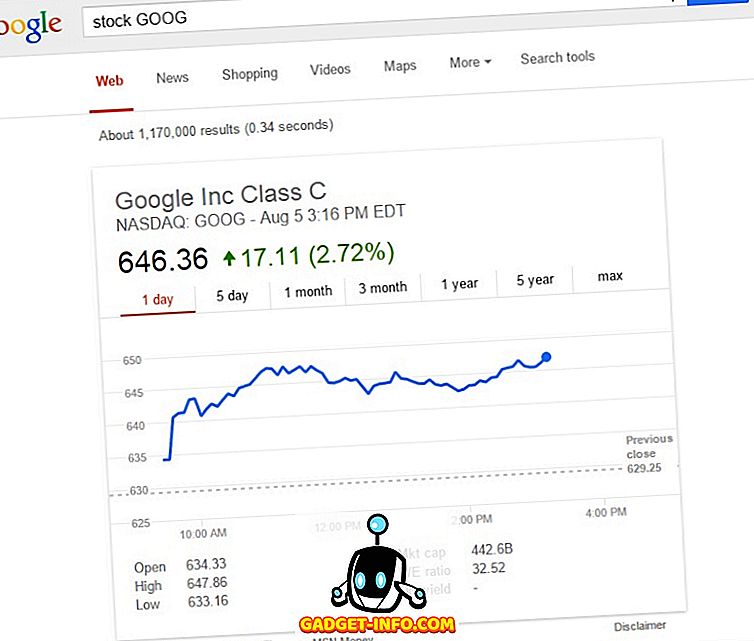
트랙 택배 패키지
Google은 추적 번호를 검색 창에 직접 입력하여 패키지를 추적하도록 도와줍니다. 현재 UPS, FedEx 및 USPS 패키지에만 지원됩니다. 리치 텍스트 스 니펫을 사용하여 선적 상태를 보여줍니다. 예를 들어 추적 번호가 " 1Z9999W9999999999 "인 검색어는 패키지의 상태를 가져옵니다.
항공편 현황 및 항공편 검색하기
항공편을 이용 하면 항공편 코드 또는 번호로 주어진 모든 항공편에 대한 최신 실시간 항공편 상태를 확인할 수 있습니다. flight to 는 한 곳에서 다른 곳으로 가격 목록과 함께 항공편 목록을 얻는 데 사용할 수 있습니다. 예 : " flight BA1491 "은 British Airways 1491 편에 대한 실시간 비행 상황을 보여줍니다. 및 " 뉴욕에서 파리로 비행 "을 선택하면 뉴욕에서 파리까지의 항공편을 볼 수 있습니다.
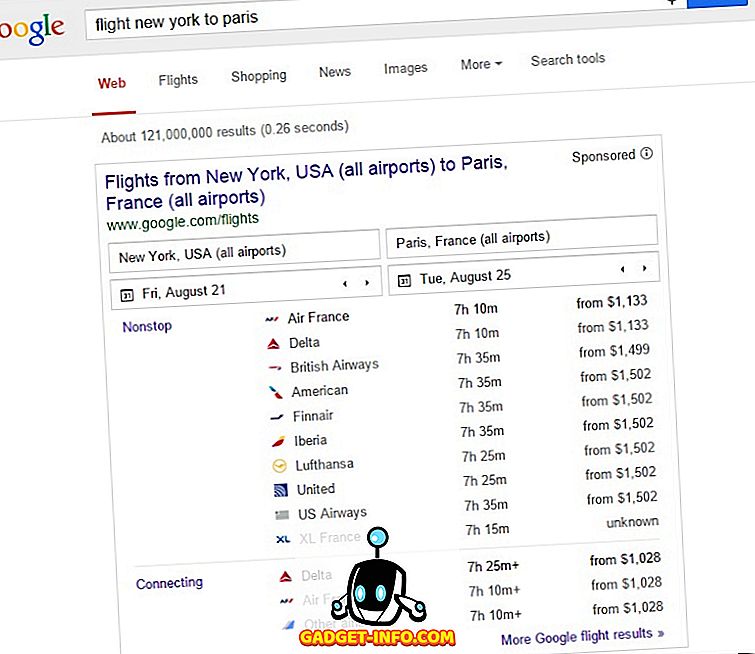
정보를 효율적으로 얻으려면 Google의 팁과 트릭
귀하의 IP 주소를 아십시오.
검색 창에 입력 한 IP 주소는 Google에서 획득 한 현재 IP 주소를 표시합니다. 예 : " ip address "는 내 컴퓨터의 IP 주소로 1.2.3.4를 나열합니다.
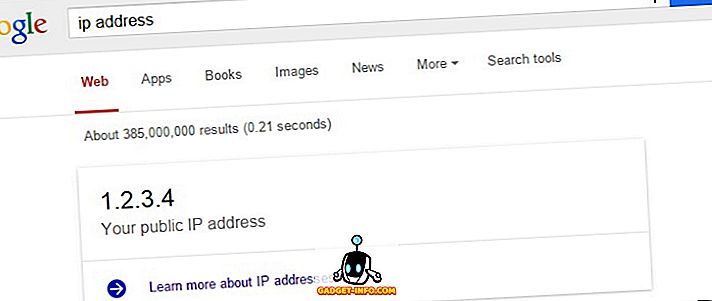
영화 정보 얻기
Google은 다양한 방식으로 데이터를 제공 할 수 있으며 가장 좋은 방법은 영화를 비롯한 여러 가지 정보를 알려주는 지식 그래프 입니다. 예를 들면 : " titanic casts "는 Titanic의 캐스트 정보를 보여줍니다; " 타이탄 예산 "은 예산 정보를 보여줍니다. " 타이타닉 문자 "는 문자와 실제 이름을 보여줍니다. " 타이타닉 감독 "은 감독의 이름 등을 알려줍니다.
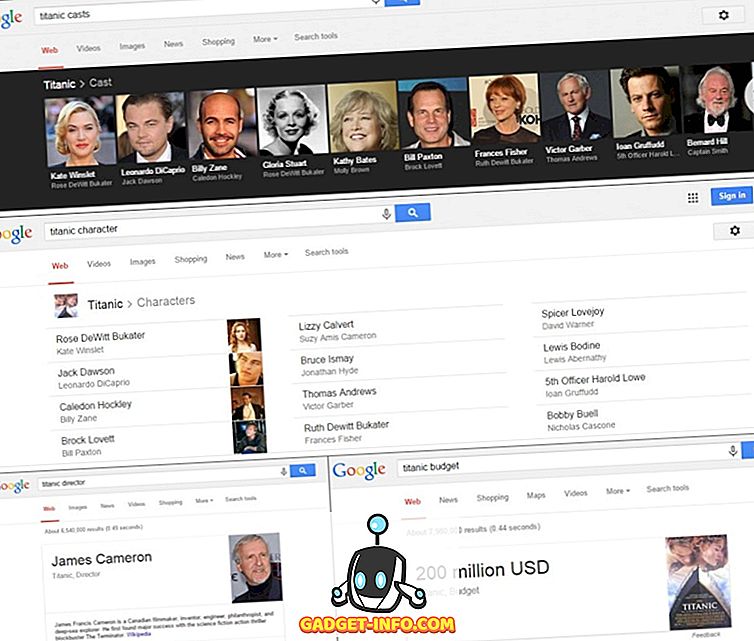
관광 명소 찾기
방아쇠 단어 " 관광 명소 "로 시작하여 검색을 시작한 다음 Google은 도시의 이름 또는 해당 지역의 우편 번호를 제공하면 세계의 모든 지역에 대한 관광 명소를 나열 할 수 있습니다. 예를 들면 : " 뉴 델리의 볼거리 "또는 " 뉴 델리 의 볼거리"에는 뉴 델리의 매력 장소 목록이 있습니다. " 관광 명소 10001 "은 뉴욕의 여행지를 나열합니다.
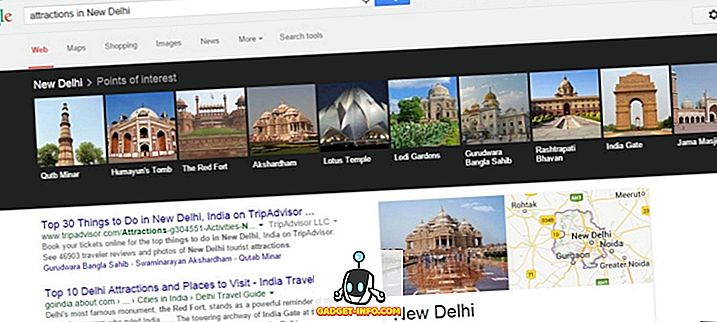
가수 또는 영화로 노래 찾기
Google은 내가 좋아하는 가수 또는 영화를 통해 매우 쉽고 편리하게 노래를 찾을 수 있도록 도와줍니다. 목록에있는 모든 노래를 나열하고 모든 노래를 클릭하여 YouTube 링크 및 추가 정보를 얻을 수 있습니다. 예를 들면 : " Britney 의 노래"는 Britney Spears가 부른 모든 노래를 가져옵니다. " 아바타 노래 "에는 아바타 영화의 모든 노래가 나열됩니다.
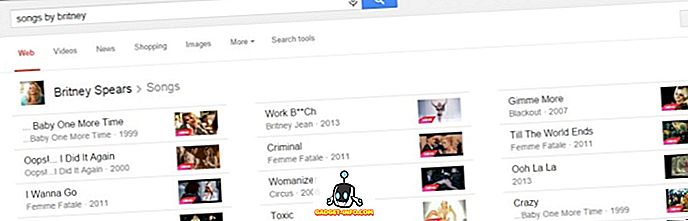
유명 인사 및 인물에 대한 정보 얻기
Google은 수많은 유명인과 개성에 관한 다양한 공개 정보를 나열 할 수 있습니다. 당신은 당신이 좋아하는 유명인에 대해 새로운 것을 배우는 것에서 벗어난 검색 일뿐입니다. 예를 들어, " Mahatma Gandhi height "는 우리 민족의 아버지의 키를 나열합니다. " 베이컨 수 Amitabh Bachchan "는 Amitabh Bachchan 의 베이컨 수를 보여줍니다. " Emma Watson age "는 해리포터 영화 시리즈의 예쁜 배우의 나이를 말해줍니다.
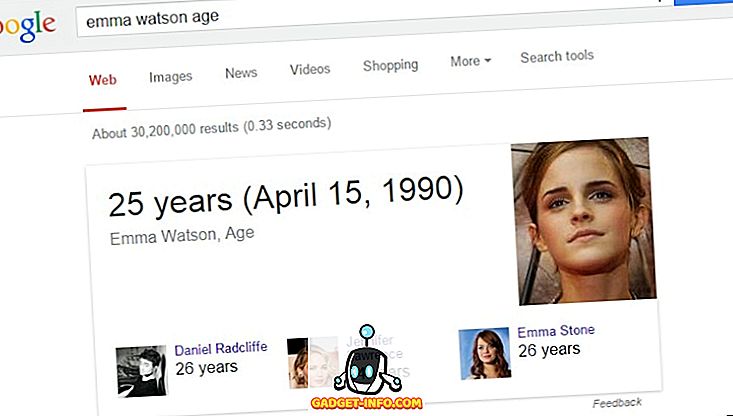
영양 정보 얻기
Google은 망고, 초콜릿 캔디 등과 같은 음식 관련 검색에 영양 정보를 표시 할 수있을만큼 똑똑합니다. 주어진 정보에는 칼로리, 비타민, 지방 등이 포함됩니다. 예 : 검색어 " 바나나 "또는 " 초콜릿 케이크 "는 영양 정보를 생성합니다 .
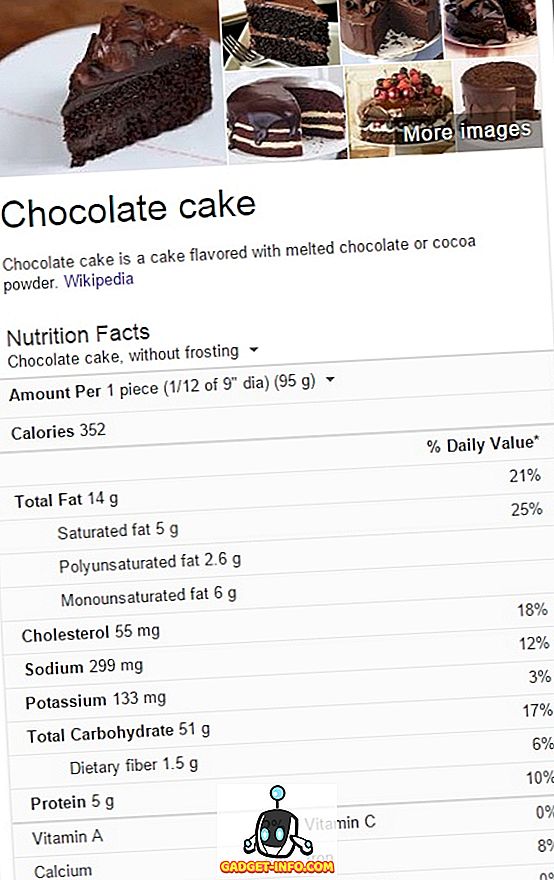
음식 비교 만들기
Google은 음식을 비교할 수 있습니다. 어느 음식이 당신에게 더 좋은 영양소를 주는지, 체지방을 증가시키지 않을지 확실하지 않으면 Google에 문의하면 영양사와 매우 유사하게 답변 할 것입니다. 예 : ' 망고 대 바나나 '는 Google에서 주어진 두 과일 인 망고와 바나나의 영양 정보를 비교하고 표시하도록 알려줍니다.
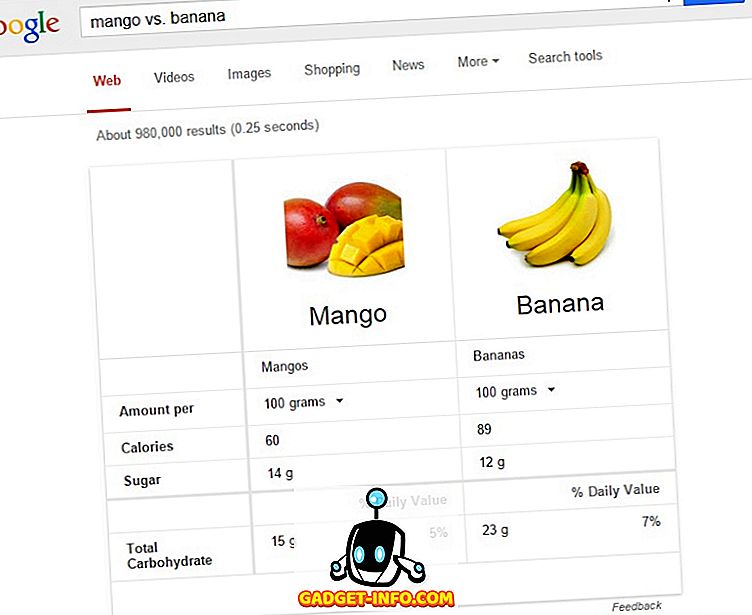
휴일 날짜 받기
Google은 귀하의 질문에 대답하고 귀하의 상황에 맞는 답변을 얻는 데 영리합니다. Google에 휴가 날짜를 요청할 수 있으며 친구와 다음 파티를 계획 할 수있는 날짜를 알려줍니다. 예를 들면 : " friendship day date "또는 " when is friendship day "는 당신의 위치 또는 국가에 따른 Friendship day의 날짜를 알려줍니다.
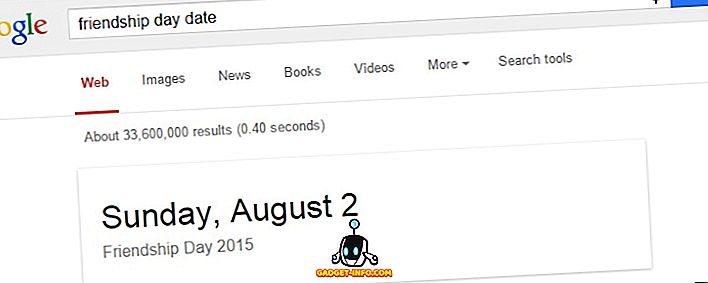
최근 지진 발생
지진 은 세계에서 일어난 최근의 지진에 대한 정보를 보여줍니다. 이것은 정보를 수집 할뿐만 아니라 전체 인류에게 가장 유용한 방법으로 선물하거나 사용하려는 Google의 시도의 결과입니다. 예 : " 지진 "은 최근 발생한 지진에 대한 정보를 제공합니다.
다른 사람들이 무엇을 찾고 있는지 알아라.
Google 트렌드는 전 세계 모든 국가에서 다른 사람들이 찾고있는 것을 보여줍니다. 기자와 블로거가 새로운 아이디어를 얻고 검색 트렌드 를 찾는 훌륭한 도구입니다. 카테고리를 선택하거나 추세를 클릭하여 추세를 필터링하여 관련 기사, 시간 경과에 따른 관심도, 지역별 관심도, 인기 급상승 검색어 등과 같은 자세한 정보를 볼 수도 있습니다.
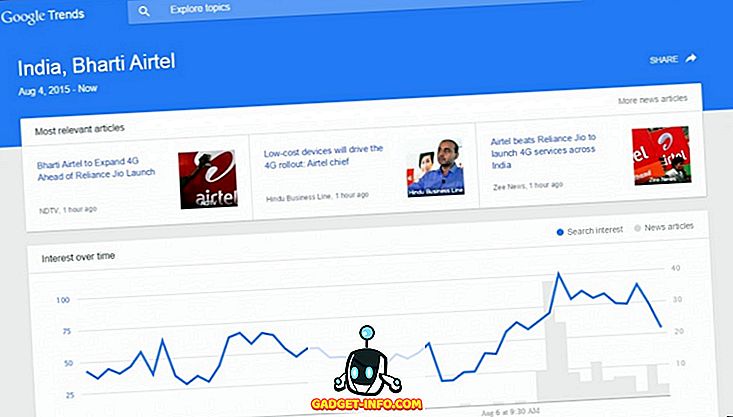
100 년 이상 된 신문 아카이브 검색
Google은 지난 몇 년간 디지털화 된 뉴스 콘텐츠에 대한 액세스 권한을 제공합니다. 오래된 신문의 콘텐츠를 인터넷 사용자가 쉽게 이용할 수 있도록하기 위해 오래된 인쇄 신문을 스캔하고 디지털화했습니다. 예 : ' site : google.com/newspapers berlin wall '은 '베를린 장벽'주제에 대해 스캔 한 신문에서 기사를 검색합니다.
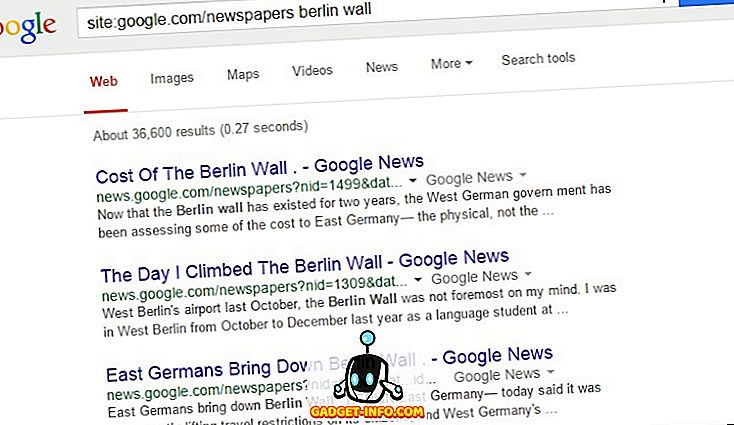
Google 특수 도움말 및 트릭을 사용하여 문제 해결하기
타이머 설정
timer 명령을 사용하면 Google을 사용하여 타이머를 설정할 수 있습니다. 누구에게나 충분히 간단하고 모의 고사를 원하거나 미리 정의 된 시간에 에세이를 쓰거나 다양한 업무에 시간을 나눌 때와 같이 다양한 상황에 유용합니다. 예 : " 타이머 "또는 " 타이머 설정 " "시간을 정하고 시작할 수있는 온라인 타이머를 가져옵니다.
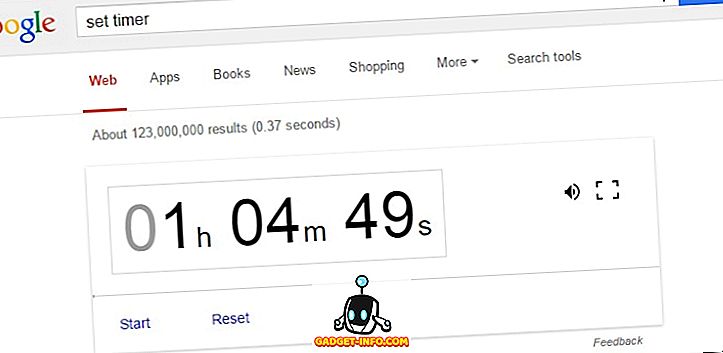
오프라인 웹 사이트 찾아보기
캐시 : 서버 문제로 인해 잠시 동안 온라인 상태가 아닌 웹 사이트를 탐색하는 데 사용할 수 있습니다. Google은 크롤러가 탐색하는 웹 페이지의 캐시 된 사본을 보관하므로 캐시 된 페이지가 Google에서로드 될 때 서버가 다운 된 경우에도 탐색 할 수 있습니다. 예 : " cache : beebom.com "을 사용하면 오프라인 상태에서도 Beebom.com을 탐색 할 수 있습니다.
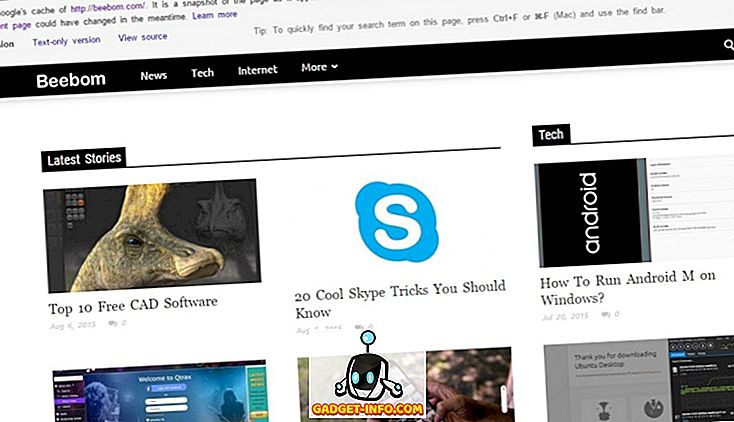
한 언어에서 다른 언어로 번역
translate trigger 명령은 Google 번역을 사용하여 텍스트를 쉽게 번역 할 수 있습니다. 직접 사용해도되지만 Google에 번역 작업을 요청하면 서둘러 빠르고 바쁠 때 편리합니다. 예 : " 환영 영어 힌디어 번역 "또는 " 환영 영어를 힌디어로 번역"은 '환영'을 'स्वागत'로 번역합니다.
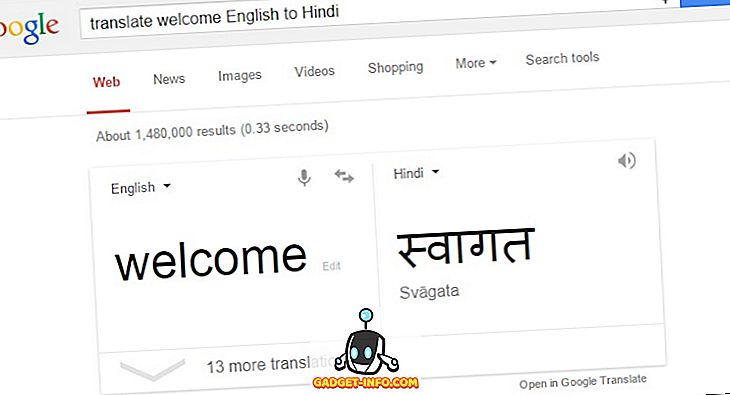
차단 된 웹 사이트 찾아보기
캐시 : 대학, 회사 또는 정부에 의해 차단 된 웹 사이트를 탐색하는 데 사용할 수 있습니다. Google 도메인이라는 속임수는 차단되지 않으며 캐시는 원래 사이트의 서버가 아닌 Google 서버에서 웹 페이지의 캐시 된 사본을 가져옵니다. 예 : " cache : aksingh.net "은 차단 된 경우에도 AKSingh.net을 탐색 할 수있게합니다.
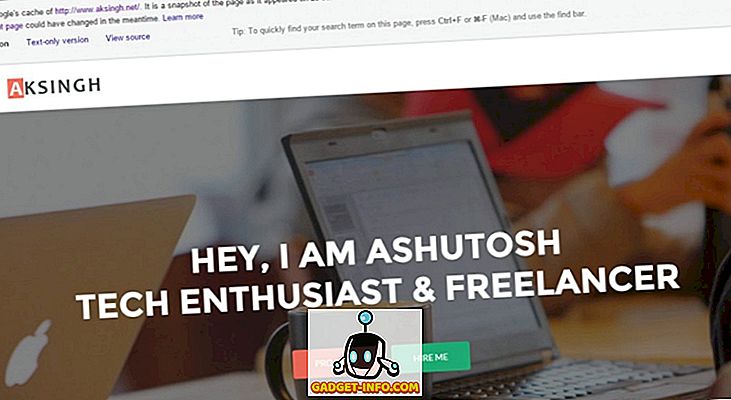
Google 프록시를 사용하여 방화벽 무시
Google 서비스는 일상 생활에서 귀하를 돕기 위해 만들어졌지만 실제로 구축 된 것보다 더 많은 일을하기 위해 착취 당할 수 있습니다. 예를 들어 웹 사이트의 차단을 해제하고 개발 된 Google 프록시를 사용하여 방화벽 제한을 우회 할 수 있습니다. 실제로 Google은 이러한 서비스를 제공하지 않지만 Google 번역 및 Google Mobilizer가이 작업을 수행하는 데 트릭을 사용할 수 있습니다. 예 : ' //translate.google.com/translate?sl=ja&tl=ko&u=//beebom.com/ '은 Beebom.com이 차단 된 경우에도 열립니다. 및 " //www.google.ie/gwt/x?u=//www.aksingh.net "을 사용하면 AKSingh.net이 방화벽 블록 규칙에 포함되어 있어도 볼 수 있습니다.
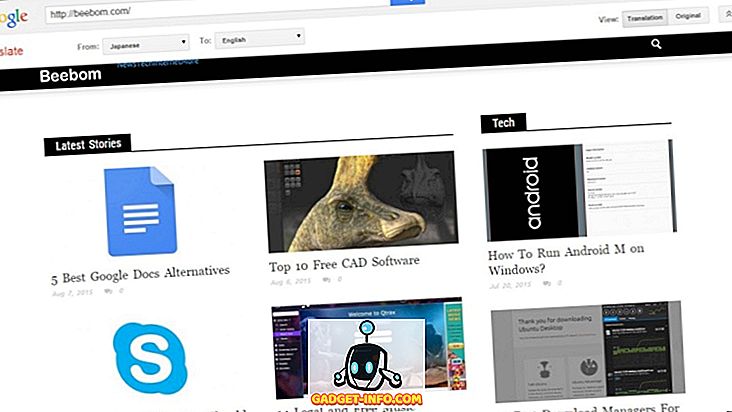
유료 또는 유료 기사를 무료로 읽습니다.
캐시 : Google의 캐시 아카이브에서 캐시 된 웹 페이지를 읽을 수 있습니다. 원래 웹 사이트 대신 Google 캐시에서 유료 또는 유료 기사를 쉽게 읽을 수 있으므로 무료로 읽을 수 있습니다. 또한 기사의 URL을 복사하여 검색 창에 붙여 넣은 다음 검색 결과에서 같은 기사를 열어 볼 수도 있습니다.이 트릭이 유료화를 우회하는 경우가 많습니다.
Google 계정으로 로그인해야하는 Google 팁 & 트릭
검색 설정 맞춤 설정
Google은 과거 검색을 기반으로 좋아하는 사람이나 개성에 맞는 맞춤 검색 결과를 얻을 수 있습니다. Google 계정에 저장된 검색 활동을 기반으로 더 관련성이 높은 검색 결과 및 추천을 제공합니다. 계정에 로그인하면 Google이 최고의 맞춤 검색 환경을 제공하기 위해 다른 모든 작업을 처리합니다. 검색 설정은 계정에 저장되어 검색을 위해 계정에 로그인 할 때 모든 컴퓨터의 모든 브라우저에서 사용할 수 있습니다.
주소록 검색
Google은 귀하의 연락처로 뛰어 들어 귀하의 연락처 중 하나에 대한 정보를 얻을 수 있습니다. 전화 번호 또는 이메일과 같은 연락처 정보를 검색하고 Google 검색에서 바로 전화 할 수도 있습니다. 이 기능은 휴대 기기에서만 작동하며 따라 가기 쉽습니다. 예를 들면 : " dhruv gupta의 전화 번호는 무엇입니까? "귀하의 연락처에 대한 전화 번호를 보여주십시오; " sierra의 이메일 아이디 란 무엇입니까? "는 연락처의 이메일 아이디를 알려주고 " call sierra "라고 입력하면 연락처로 전화가 걸립니다 .
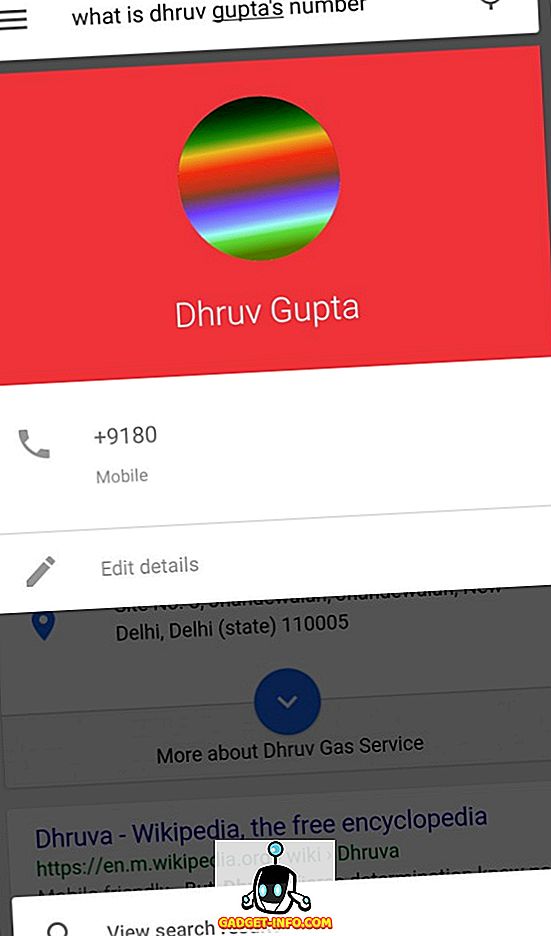
사진 검색
Google은 사진 컬렉션을 검색하고 원하는 사진을 제공 할 수 있습니다. 이 기능을 사용하여 대학 파티 또는 크리스마스 휴일 사진을 쉽게 찾을 수 있습니다. " 내 사진 표시 "또는 " 내 사진 원본 "을 사용하여 검색을 시작하면 검색된 사진이 나열됩니다. 예 : ' 2014 년 7 월 6 일 내 사진 '에는 2014 년 7 월 6 일에 찍은 사진이 사진 컬렉션에서 나열됩니다.
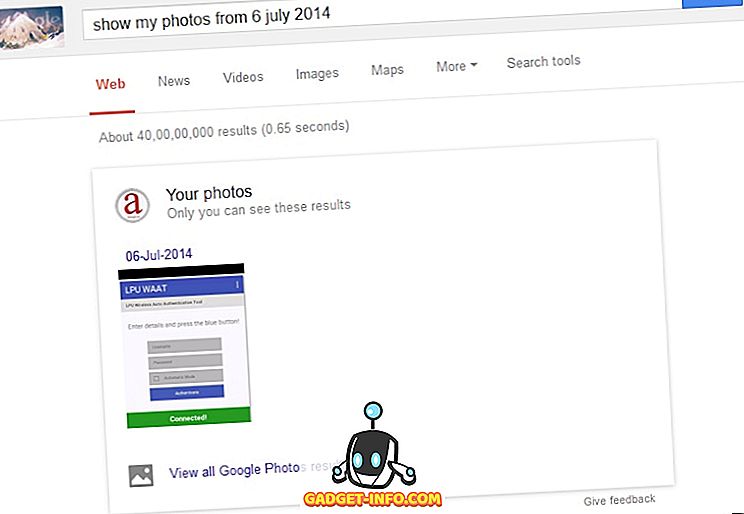
일정 및 이벤트 확인
Google은 귀하의 캘린더를 살펴보고 다가오는 이벤트 및 회의를 찾을 수 있습니다. " 내 계획은 무엇인가 "또는 " 내 계획 "으로 시작하는 쿼리를 요청하면 언급 된 날짜와 시간에 대한 이벤트와 모임이 나열됩니다. 예 : " 오늘의 내 계획 "은 내 일정에 오늘 날짜로 설정된 이벤트 및 모임을 나열합니다.
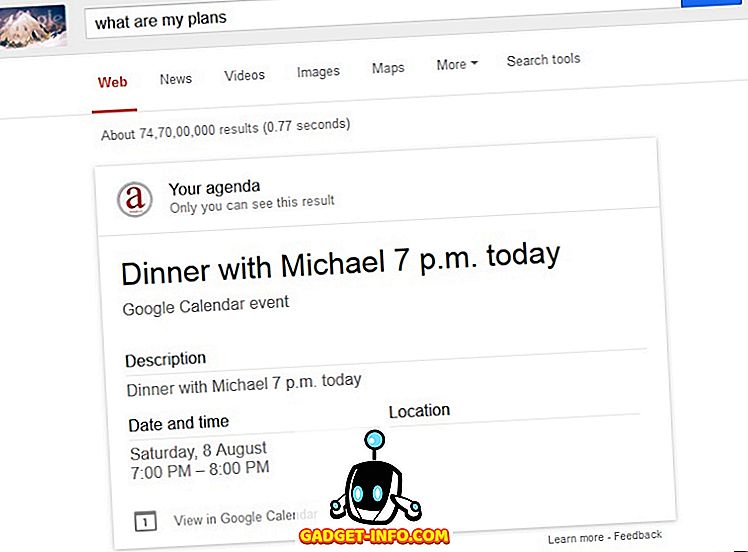
미리 알림 설정
데스크톱에서 바로 알림을 설정하도록 Google에 요청할 수 있으며 Google Now에서 언급 한 날짜와 시간에 해당 작업을 상기하도록 안내합니다. Google Now 사용자 인 경우에만 작동합니다. 예 : ' 내일 오후 4시에 델리에서 회의 알림을 설정 '하면 설정에 대한 알림이 설정되고 Android 또는 iOS 기기에 알림 알림이 표시됩니다.
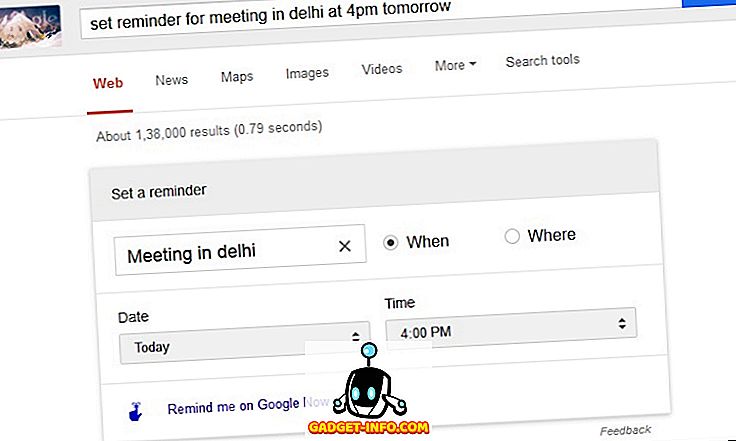
새로운 Google 검색 트릭을 발견하면 의견 섹션에서 알려주십시오.









